Як зменшити гучність у Zoom, Google Meet і Microsoft Teams

Програми для відеодзвінків стали найважливішою частиною віддаленої роботи та навчання. Досліджуйте, як зменшити гучність у Zoom, Google Meet та Microsoft Teams.
Багато користувачів скаржилися, що вікно програми Teams для настільних комп’ютерів іноді може стати чорним незабаром після запуску. Немає доступних опцій, вікно програми все чорне. В інших випадках Teams відображає чорний екран лише у вікні зустрічі. Давайте подивимося, що може бути причиною цієї незвичайної проблеми і як її можна виправити.
⇒ Швидкий обхідний шлях : перевірте, чи Teams for Web працює належним чином. Часто помилки, які впливають на настільний додаток, не впливають на веб-програму.
Вийдіть зі свого облікового запису Teams.
Запустіть диспетчер завдань і знайдіть усі процеси Microsoft Teams, які працюють у фоновому режимі.
Клацніть правою кнопкою миші кожен процес і виберіть Завершити завдання .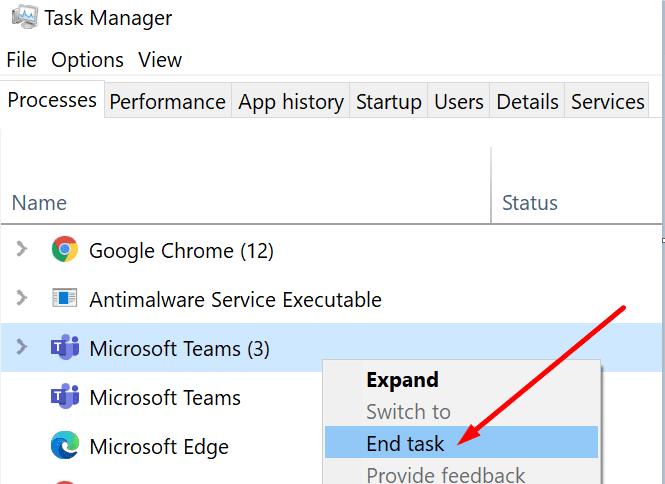
Закрийте програму Диспетчер завдань і знову запустіть Teams. Увійдіть і перевірте, чи вікно програми все ще чорне.
До речі, якщо у вас є пристрій Surface і ви часто стикаєтеся з цією проблемою, використовуйте метод «Завершити завдання» щоразу, коли ви від’єднуєте, а потім знову під’єднуєте пристрій. Користувачі помітили, що підключення або від’єднання пристрою часто призводить до того, що вікно програми стає чорним.
Говорячи про це, багато користувачів Teams також помітили, що чорний екран часто з’являється відразу після запуску інструмента Snipping Tool . Повністю закрийте Teams, перш ніж запустити інструмент Snipping Tool. Потім ви можете знову запустити Teams і перевірити, чи помітили якісь покращення.
Запустіть Outlook в Інтернеті та натисніть кнопку Нова зустріч Teams, щоб приєднатися до нової зустрічі. Багато людей використовували цей обхідний шлях, щоб обійти проблему чорного екрану. Перевірте, чи працює Teams нормально, а потім скасуйте приєднання до цієї зустрічі.
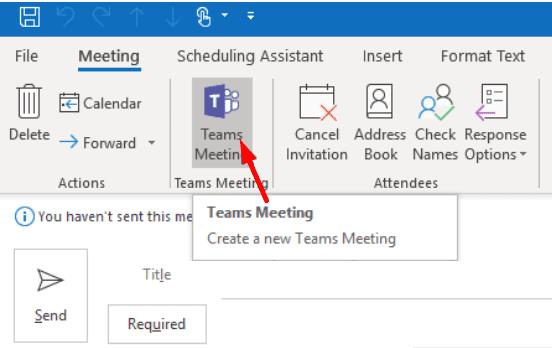
Переконайтеся, що ваші графічні драйвери оновлені. Застарілі драйвери можуть викликати всілякі проблеми з відображенням, включаючи ту, про яку ми говоримо в цьому посібнику.
Запустіть Диспетчер пристроїв і клацніть на Дисплеї, щоб розгорнути список.
Клацніть правою кнопкою миші графічний процесор і виберіть Оновити драйвер .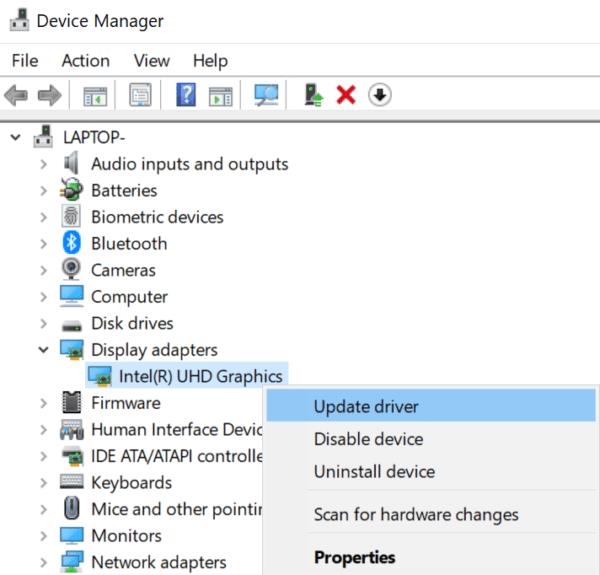
Перезавантажте комп’ютер і перевірте, чи залишається чорний екран.
Якщо проблема не зникне, ще раз клацніть правою кнопкою миші драйвер графічного процесора та виберіть Видалити пристрій . Якщо драйвер був пошкоджений, це повинно виправити це.
Перезавантажте комп’ютер і знову запустіть Teams.
Якщо у вас є комп’ютер із двома різними відеокартами (окремим графічним процесором NVIDIA та вбудованою відеокартою), використовуйте вбудовану карту.
Запустіть Панель керування NVIDIA та перейдіть до Керування параметрами 3D .
Потім натисніть на Налаштування програми .
У розділі Виберіть програму для налаштування натисніть Додати .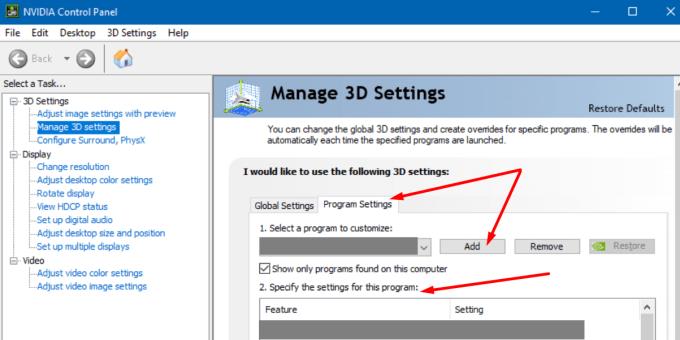
Перейдіть до C:\Users\UserName\AppData\Local\Microsoft\Teams\current\Teams.exe. Вам потрібно замінити файл Update.exe, який за замовчуванням вибирає ярлик програми.
Потім перейдіть до Виберіть бажаний графічний процесор для цієї програми .
Виберіть інтегровану відеокарту.
Збережіть зміни, запустіть Teams і перевірте, чи проблема не зникає.
Деякі користувачі підтвердили, що вони вирішили проблему з чорним екраном у Teams, видаливши файл settings.json .
Перейдіть до C:\Users\UserName\AppData\Roaming\Microsoft\Teams. Знайдіть файл settings.json та видаліть його.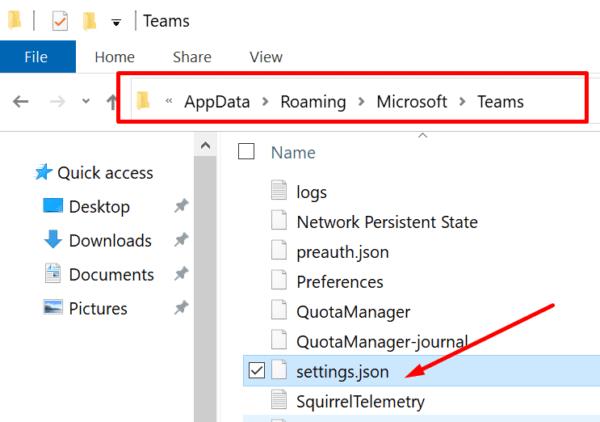
Якщо проблема з чорним екраном виникає лише тоді, коли ви починаєте ділитися своїм екраном, зменшіть роздільну здатність і перевірте, чи допомагає це.
Перейдіть до Налаштування , виберіть Система , а потім натисніть Дисплей .
У розділі « Масштаб і макет» скористайтеся спадним меню, щоб вибрати нижчу роздільну здатність. Перевірте результати.
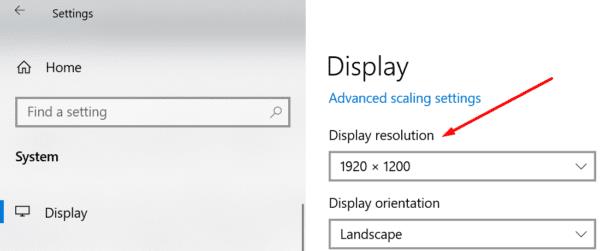
Якщо проблема не зникне, перевірте, чи намагаєтеся ви транслювати вміст, захищений авторським правом. Наприклад, якщо у вас є активне вікно Netflix, коли ви активуєте спільний доступ до екрана в Teams, вікно програми стане чорним.
Не хвилюйтеся про це, у додатку чи комп’ютері немає нічого поганого. Команди поводяться так, щоб ви не могли ділитися вмістом, захищеним авторським правом.
Ви можете прочитати більше про цю тему в нашому посібнику « Чорний екран під час спільного використання Netflix у командах» .
Якщо екран Teams стає чорним, оновіть драйвери та використовуйте вбудовану відеокарту. Крім того, знизьте роздільну здатність і видаліть файл settings.json.
Чи вдалося вам назавжди вирішити цю проблему? Натисніть у коментарях нижче та повідомте нам, яке рішення зробило трюк для вас.
Програми для відеодзвінків стали найважливішою частиною віддаленої роботи та навчання. Досліджуйте, як зменшити гучність у Zoom, Google Meet та Microsoft Teams.
Щоб знайти приховані чати Microsoft Teams, дотримуйтесь простих порад, щоб повернути їх у видимість і вести ефективну комунікацію.
Якщо ви шукаєте веб-камеру для використання на своєму ПК, ви можете використовувати Xbox Kinect як веб-камеру в Windows 10. Після того, як ви зробите свій Kinect веб-камерою в Windows
Зображення на дисплеї або зображення профілю будь-якого облікового запису — соціальної мережі чи іншого — є важливим ідентифікатором. Це дозволяє нашим колегам і друзям відображати наші імена, будувати почуття довіри…
Якщо ви читаєте це, то, швидше за все, ви працюєте вдома і шукаєте рішення, які полегшать і спрощують ваше робоче життя. Робота з дому означає, що ви’…
Завдяки геніальній робочій атмосфері, яку вона забезпечує, Microsoft Teams стала однією з провідних програм для відеоконференцій за останні кілька місяців. Зі школами та робочими місцями вибирають…
Microsoft Teams — це єдиний інструмент для спільної роботи, який пропонує організаціям і співробітникам взаємодіяти один з одним за допомогою аудіо/відео та ділитися вмістом у режимі реального часу, щоб ваша робоча…
З початку пандемії COVID-19 у всіх додатках для відеоконференцій спостерігається величезний сплеск трафіку, і Microsoft Teams не є винятком. Робота вдома стала новою нормою, і це...
Щоб процитувати повідомлення в Microsoft Teams, виберіть і скопіюйте повідомлення, на яке хочете відповісти. Потім натисніть на піктограму Формат і виберіть Цитата.
У цьому посібнику добре показано, як вирішити проблему Microsoft Teams, коли ви не бачите екран, яким ділиться хтось інший.
Вкладка Microsoft Teams Wiki — це розумний текстовий редактор, який дозволяє кільком користувачам працювати над різними розділами одного документа.
Код помилки c02901df вказує на те, що настільна програма Microsoft Teams зіткнулася з проблемою та завершила роботу. Ця помилка виникає на комп’ютерах з Windows 10.
Хоча ви завжди можете перейти з Teams Free до Teams for Business, пам’ятайте, що цей процес незворотний.
Деякі веб-сайти не підтримують вбудовування URL-адрес в інші програми чи веб-сайти. Ось чому ви не можете відкрити їх у настільному додатку Teams.
Якщо ви не можете запланувати зустріч Teams в Outlook, переконайтеся, що обліковий запис електронної пошти, пов’язаний з Teams, додано до Outlook.
Щоб зменшити ризик виникнення різних проблем Bluetooth у Teams, використовуйте гарнітуру Bluetooth, сумісну з програмою.
Багато користувачів скаржилися, що Trello недоступний у Microsoft Teams. У цьому посібнику ви знайдете низку потенційних виправлень.
Зайнятий на зайнятий — це зручна функція Microsoft Teams, яка налаштовує, як Teams обробляє вхідні дзвінки, якщо абонент уже бере участь у дзвінку.
Безкоштовна версія Microsoft Teams наразі може приймати до 300 учасників наради. Учасники можуть спілкуватися та телефонувати.
Після довгого очікування Microsoft Teams тепер дозволяє переглядати відеопотоки від усіх учасників наради одночасно. Ну, в більшості випадків так і буде
Дізнайтеся, як вимкнути чат у Zoom або обмежити його використання. Ось корисні кроки для зручного використання Zoom.
Дізнайтеся, як видалити непотрібні сповіщення Facebook та налаштувати систему сповіщень, щоб отримувати лише важливі повідомлення.
Досліджуємо причини нерегулярної доставки повідомлень на Facebook та пропонуємо рішення, щоб уникнути цієї проблеми.
Дізнайтеся, як скасувати та видалити повідомлення у Facebook Messenger на різних пристроях. Включає корисні поради для безпеки та конфіденційності.
На жаль, пісочниця Minecraft від Mojang відома проблемами з пошкодженими світами. Прочитайте наш посібник, щоб дізнатися, як відновити ваш світ та уникнути втрати прогресу.
Щоб знайти приховані чати Microsoft Teams, дотримуйтесь простих порад, щоб повернути їх у видимість і вести ефективну комунікацію.
Вам важко підключити свою консоль PS5 до певної мережі Wi-Fi або Ethernet? Ваша PS5 підключена до мережі, але не має доступу до Інтернету.
Вчасно надсилайте нагадування команді, плануючи свої повідомлення Slack, дотримуючись цих простих кроків на Android і deskrop. Тут ви знайдете корисні поради та кроки щодо планування повідомлень на Slack.
Telegram вважається одним із найкращих безкоштовних додатків для обміну повідомленнями з кількох причин, зокрема надсилаючи високоякісні фотографії та відео без стиснення.
Дізнайтеся, як вирішити проблему, коли Google Meet не показує вашу презентацію. Огляд причин та способів усунення несправностей.



























